Mengubah Tata Letak
Dalam layar edit Buat atau Buka Item(Create or Open Items), Anda dapat mengubah tata letak item Anda berdasarkan halaman.
 Penting
Penting
- Fungsi ini tidak tersedia ketika Isi PREMIUM digunakan.
- Fungsi ini mungkin tidak tersedia tergantung pada tipe dan tema item Anda.
 Catatan
Catatan
- Rujuk ke "Layar Edit Buat atau Buka Item" untuk cara beralih ke layar edit Buat atau Buka Item(Create or Open Items).
- Pengeditan tata letak foto digunakan sebagai contoh dalam deskripsi berikut ini. Layar mungkin bervariasi tergantung pada apa yang Anda buat.
-
Pilih halaman dalam area Thumbnail Halaman.
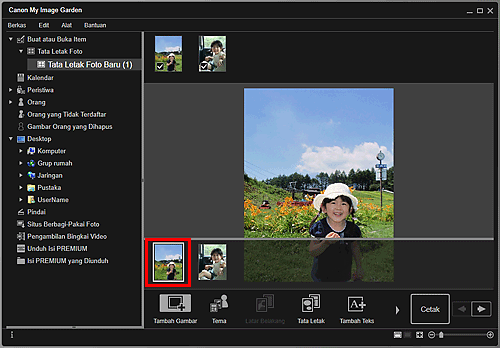
 Catatan
Catatan- Jika area Thumbnail Halaman tidak ditampilkan, klik bilah di atas tombol operasi.
-
Klik Tata Letak(Layout).

Kotak dialog Pilih Tata Letak(Select Layout) muncul.
-
Pilih tata letak yang ingin Anda gunakan.
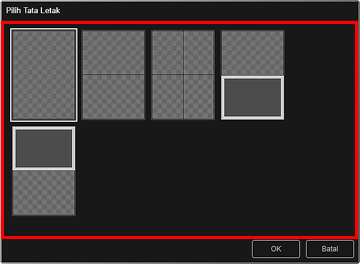
-
Klik OK.
Tata letak dari halaman yang dipilih berubah ke tata letak yang dipilih.

